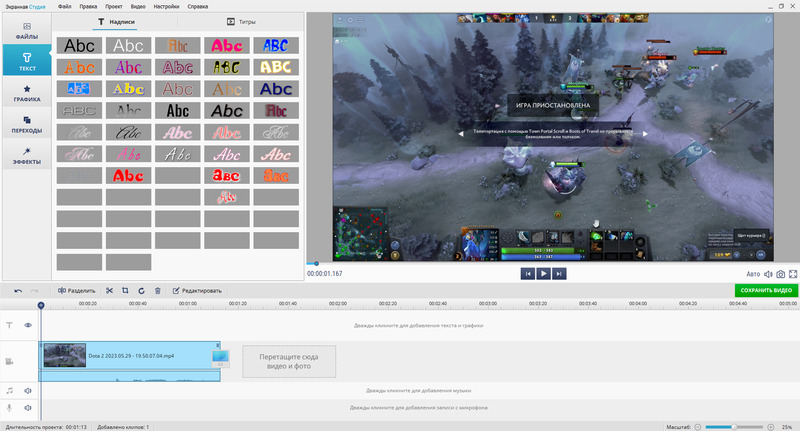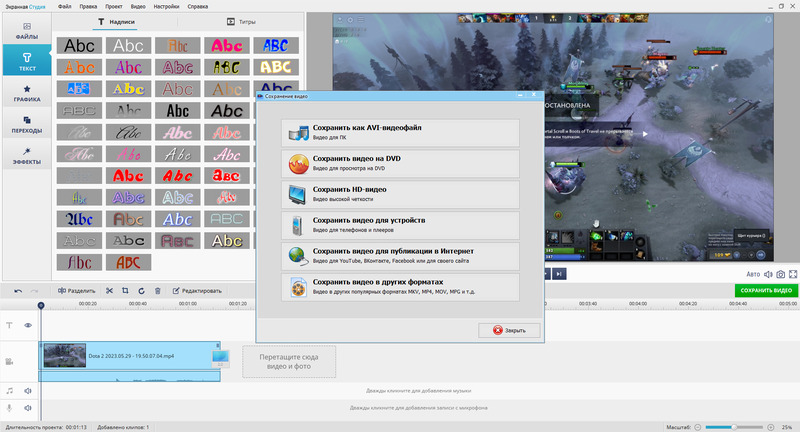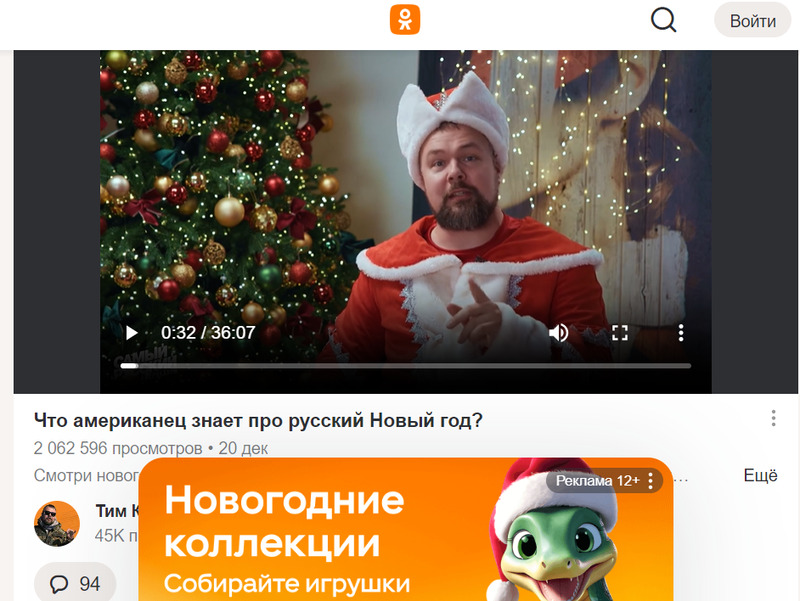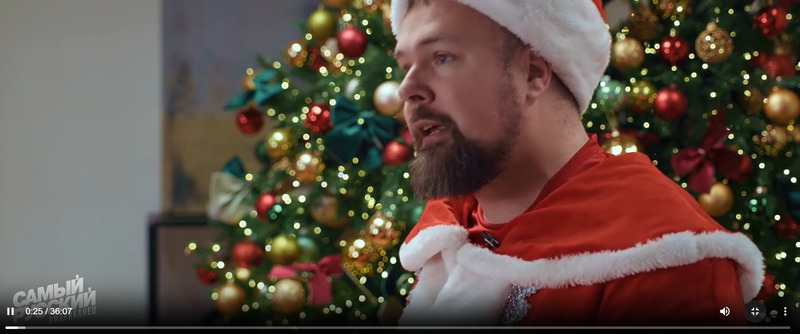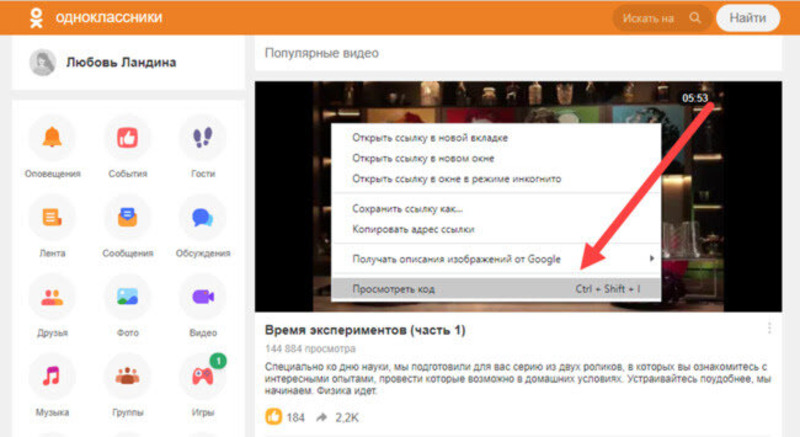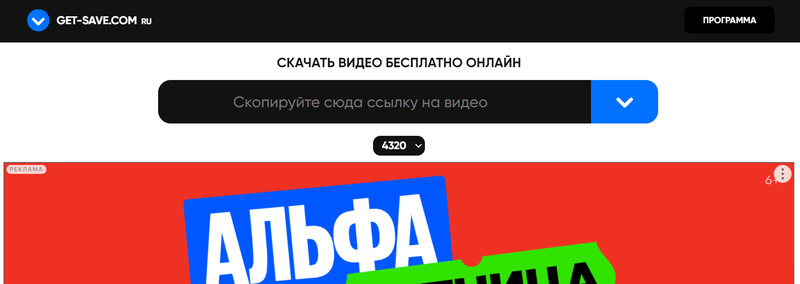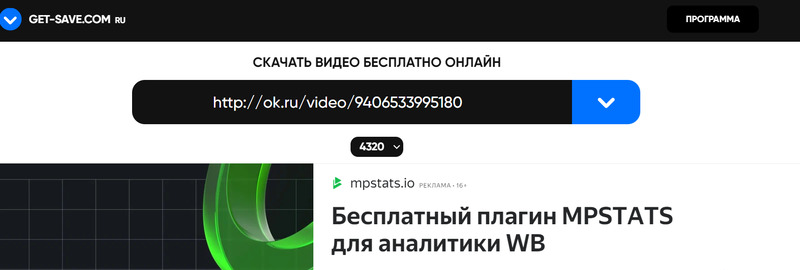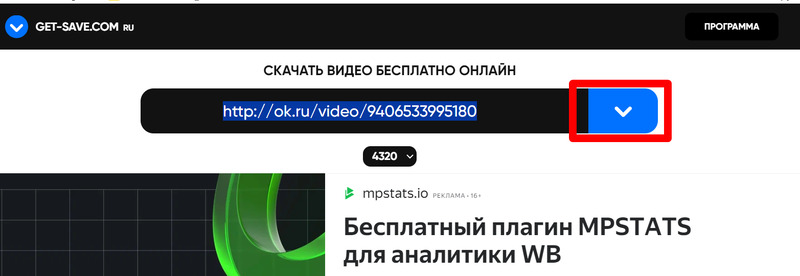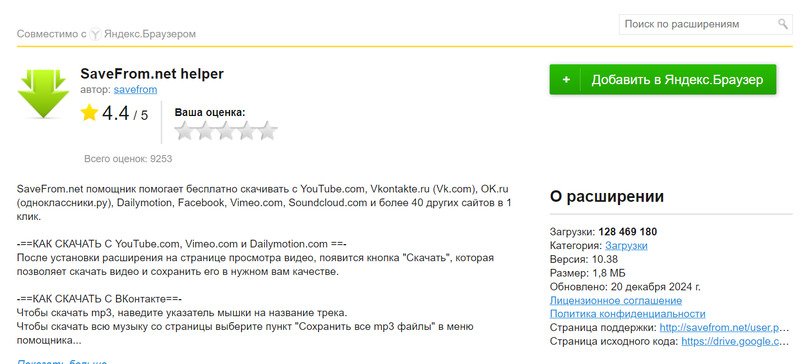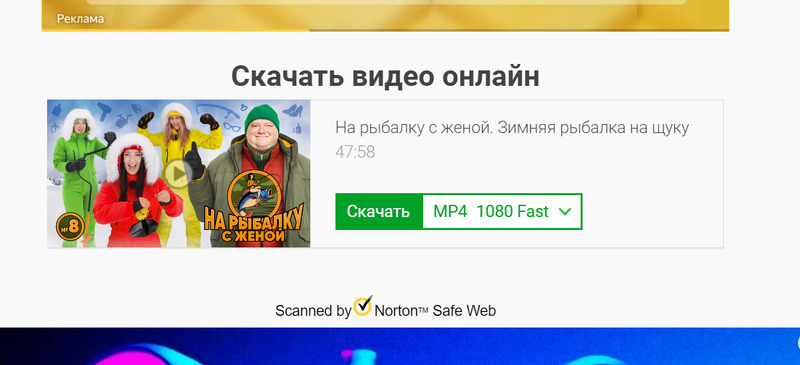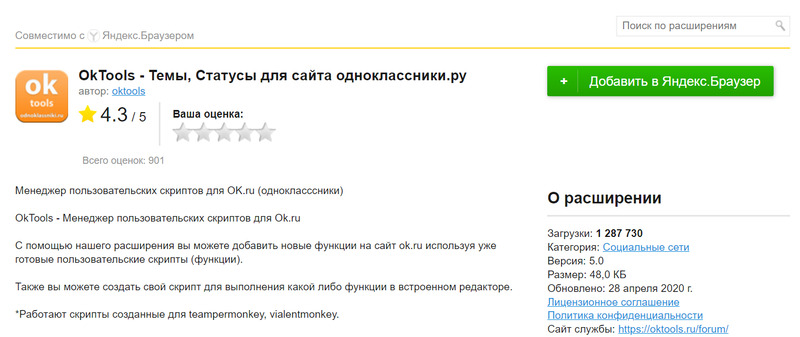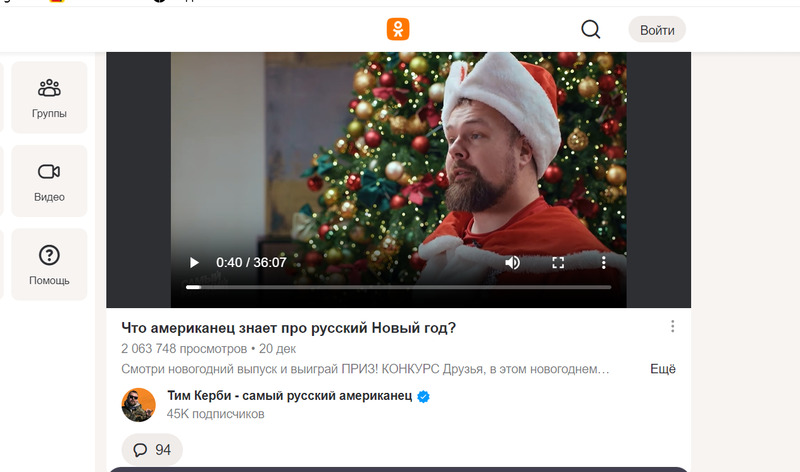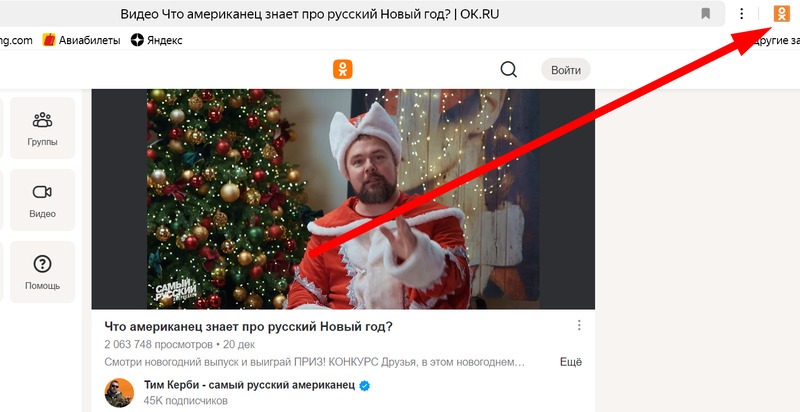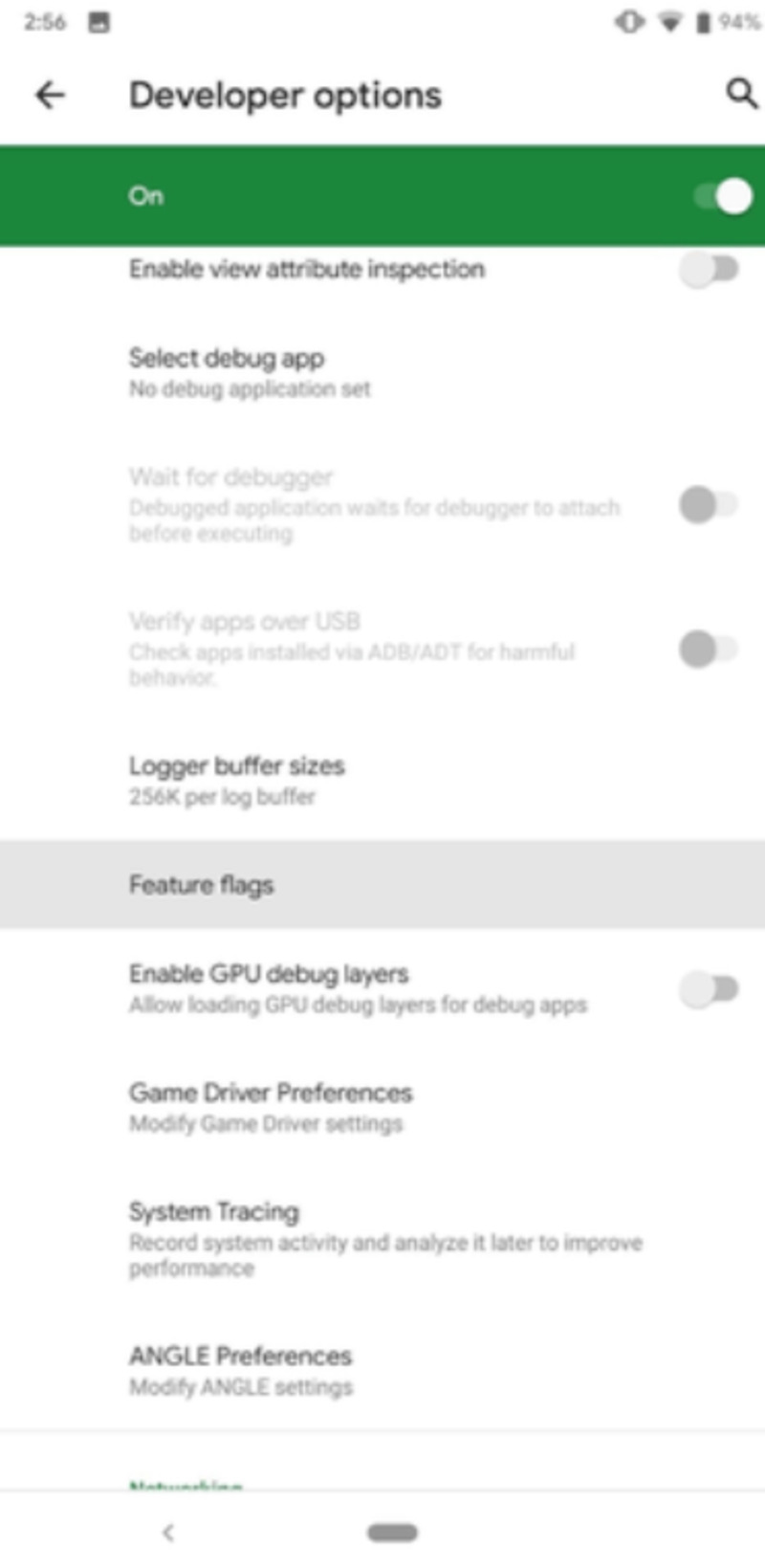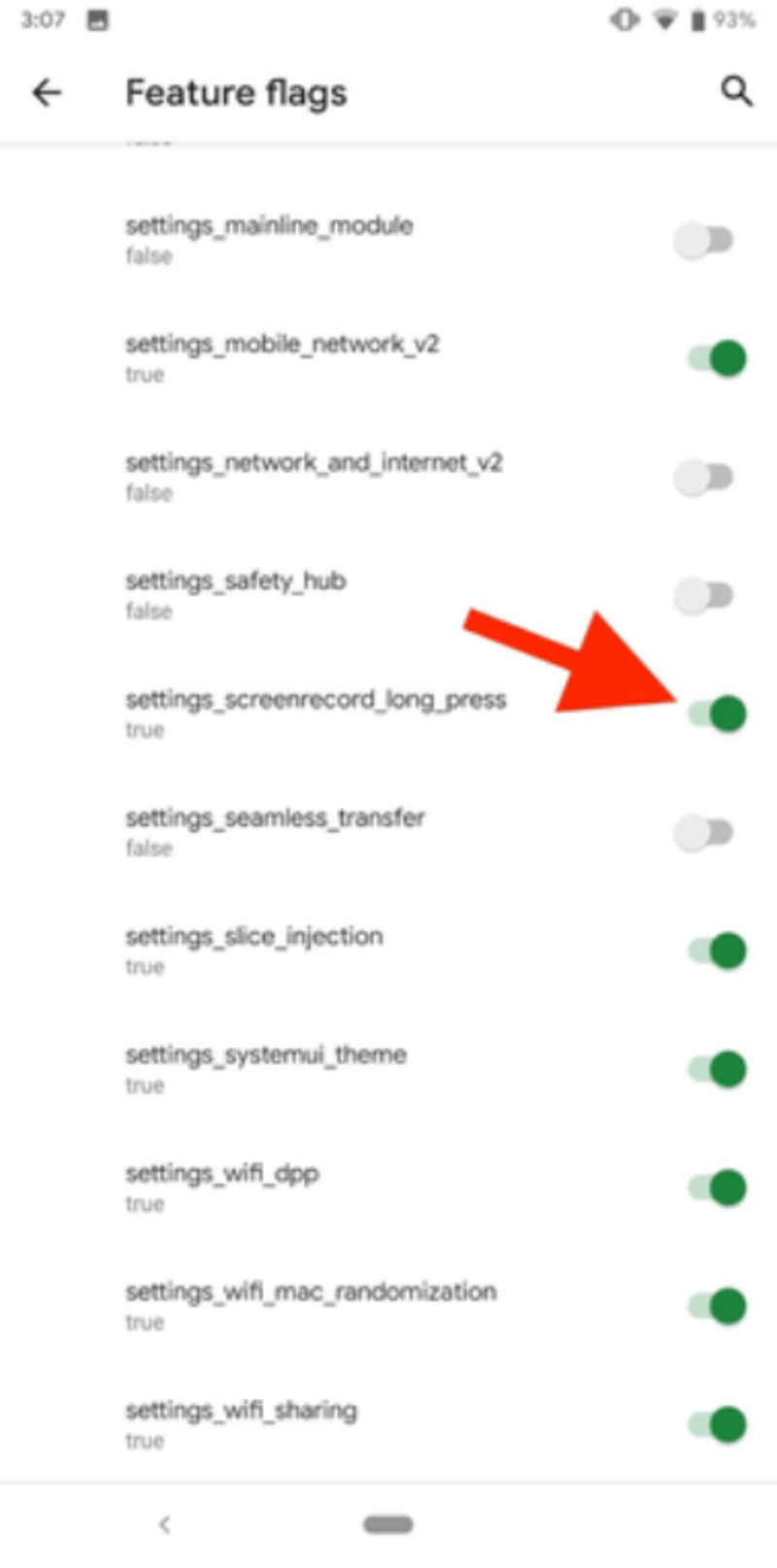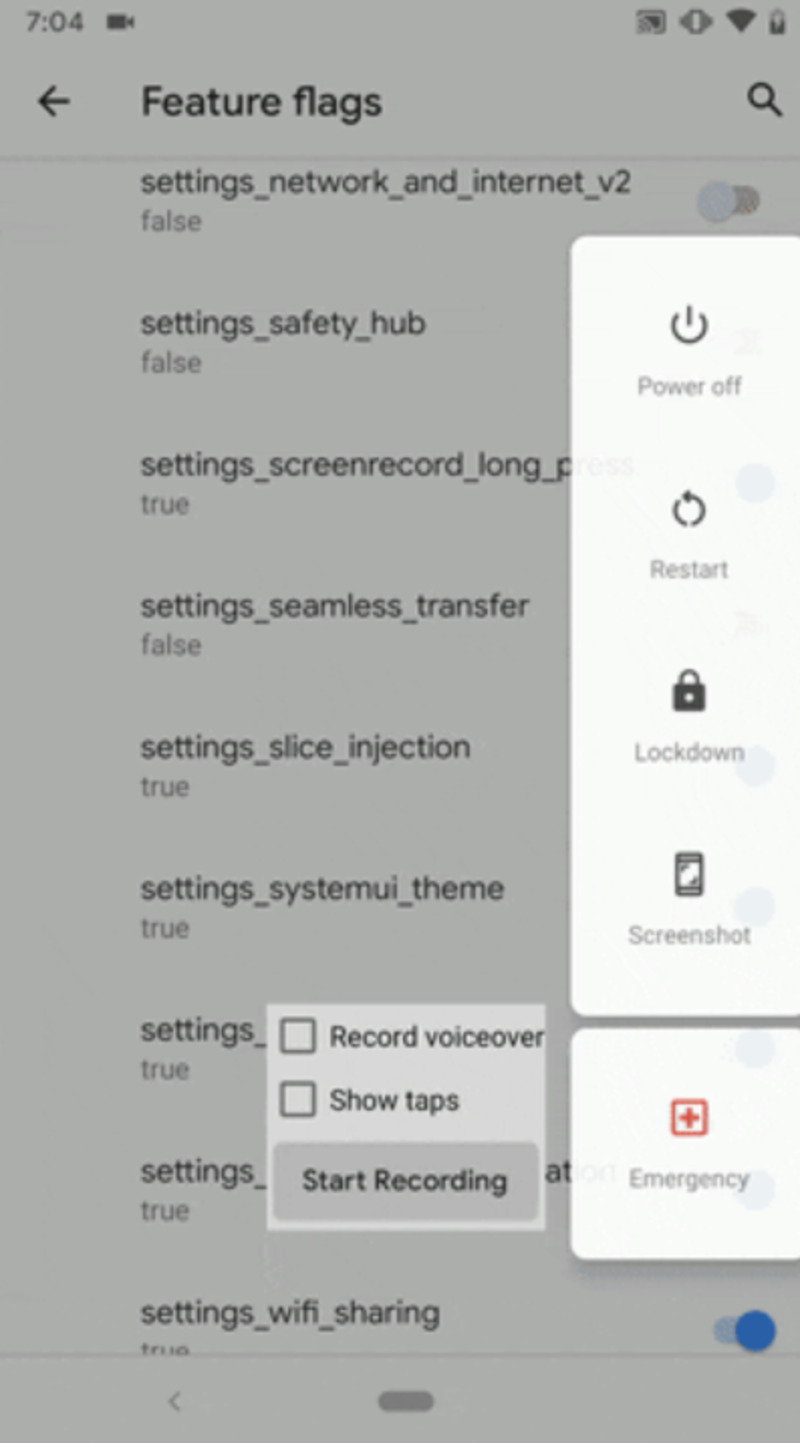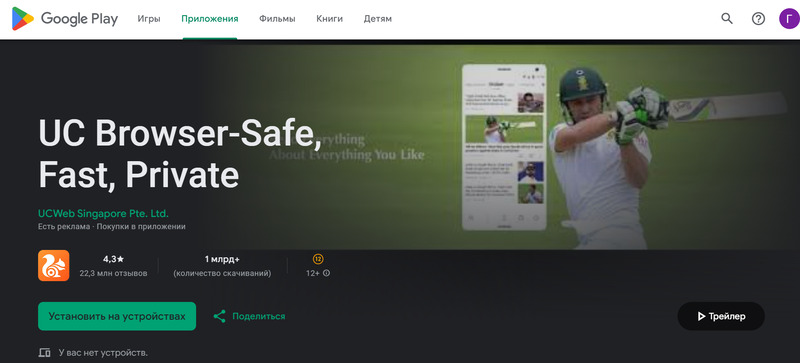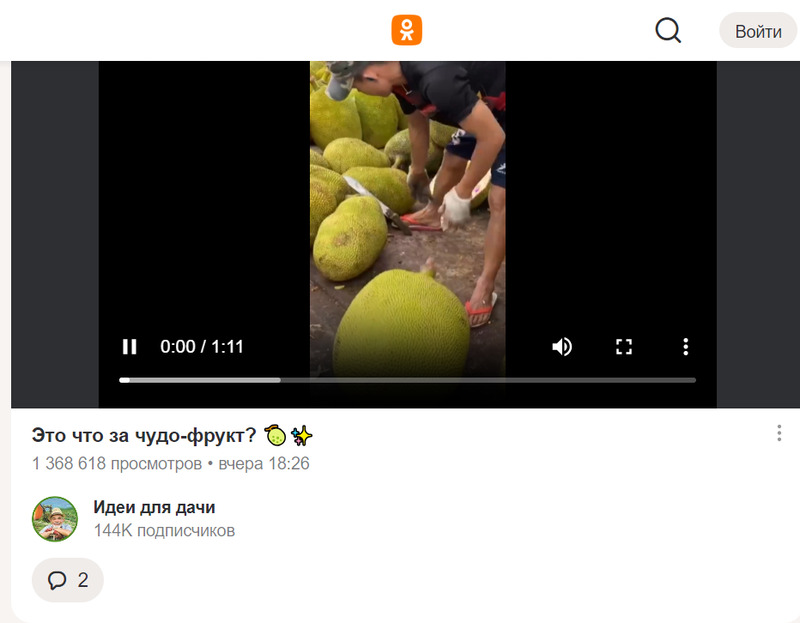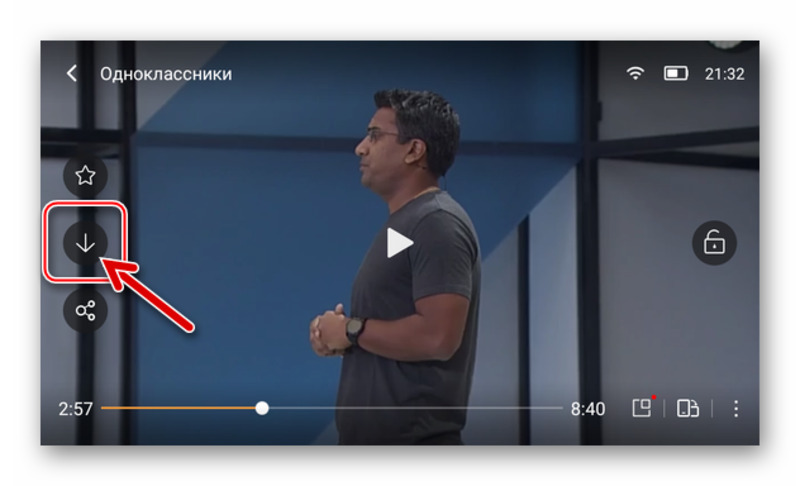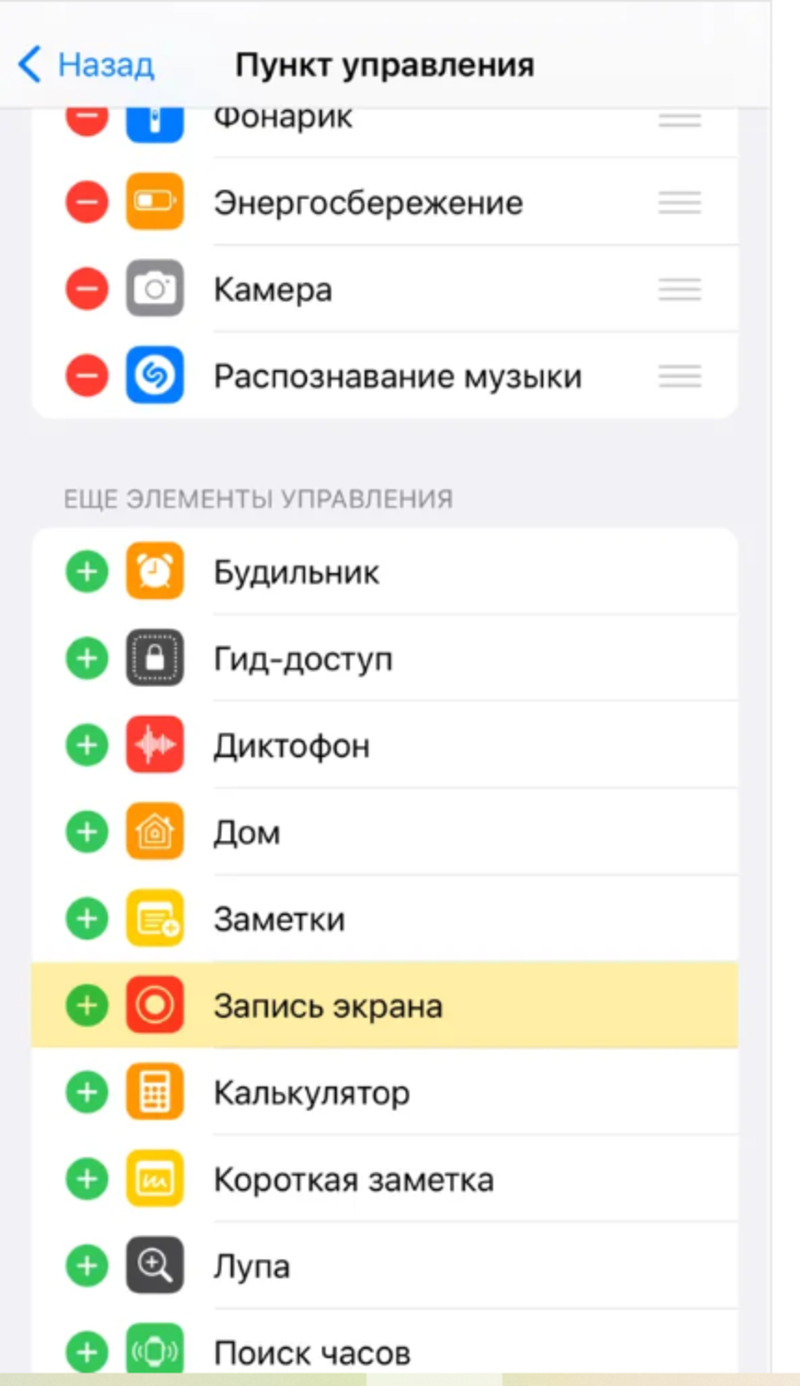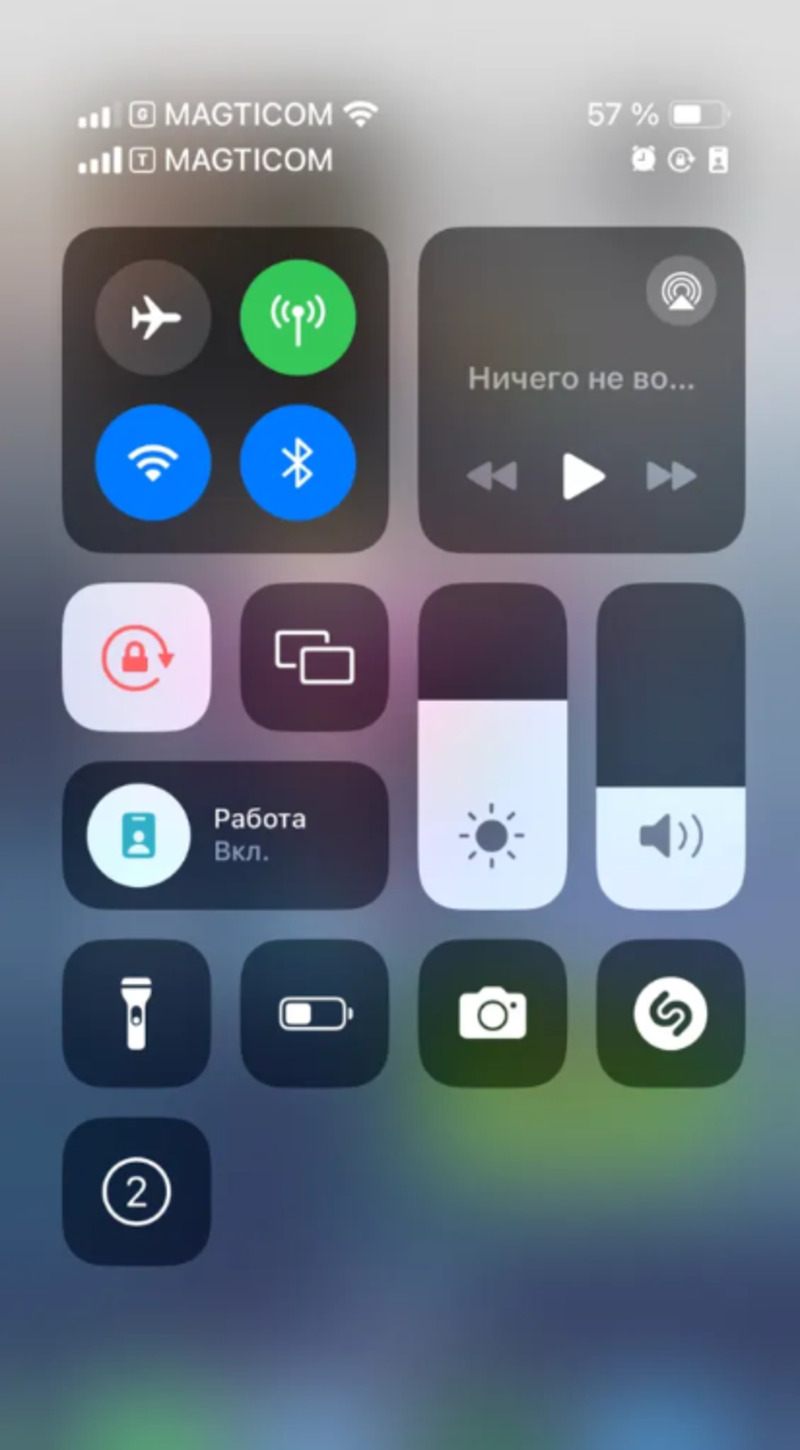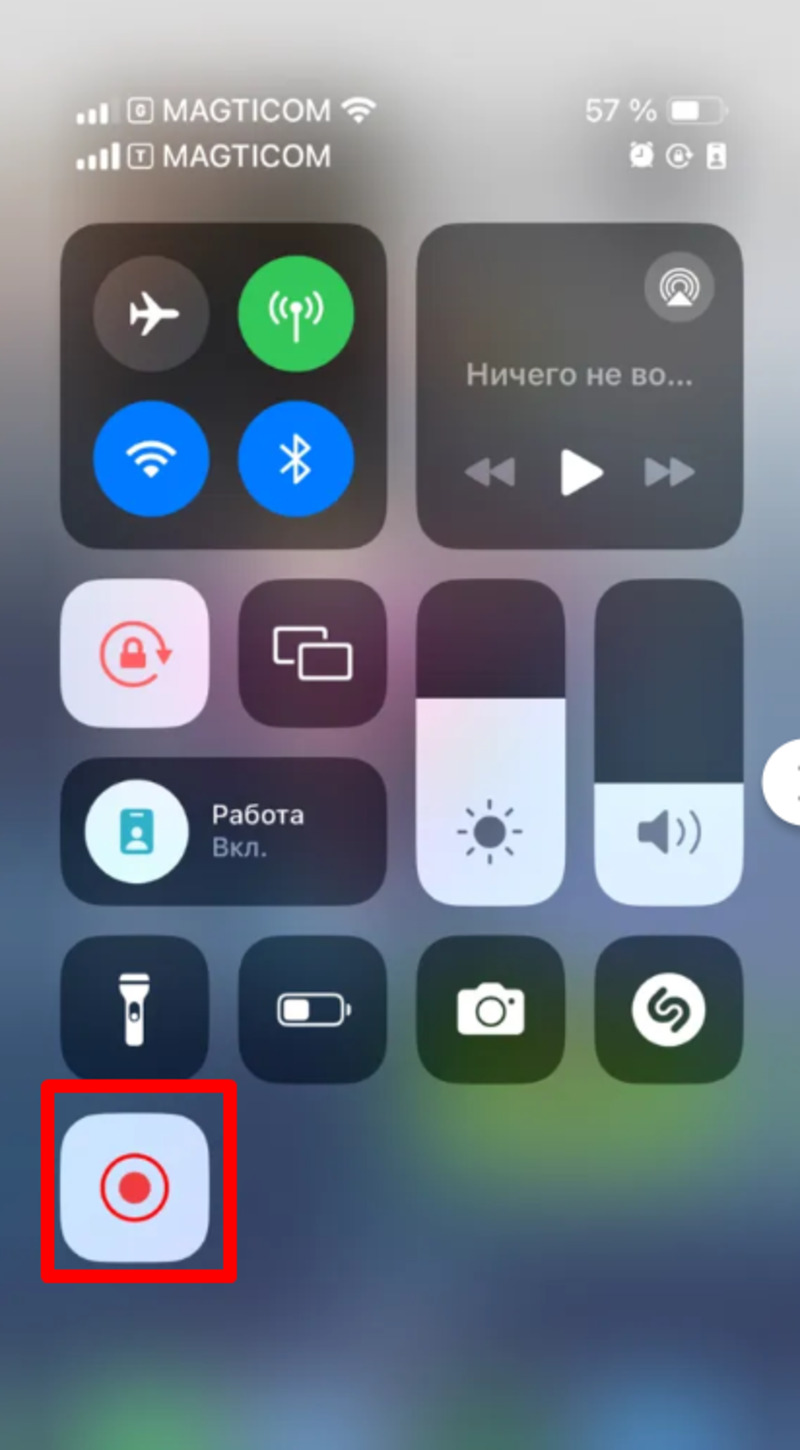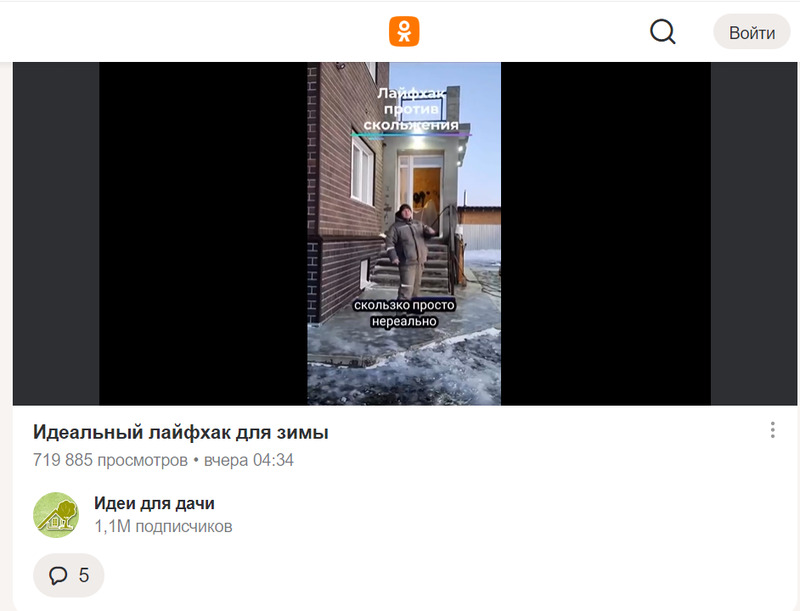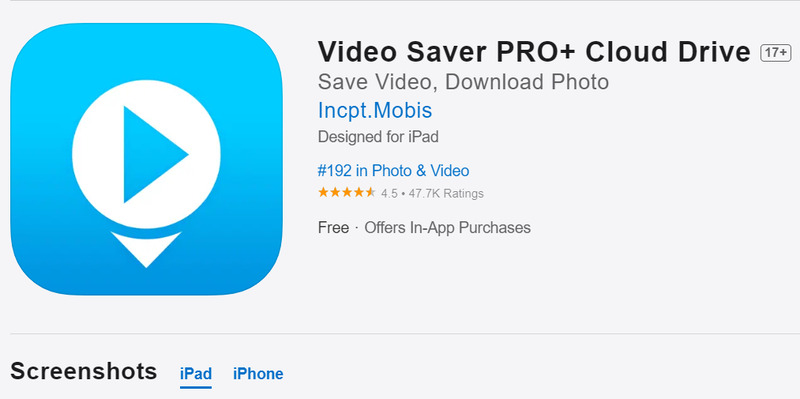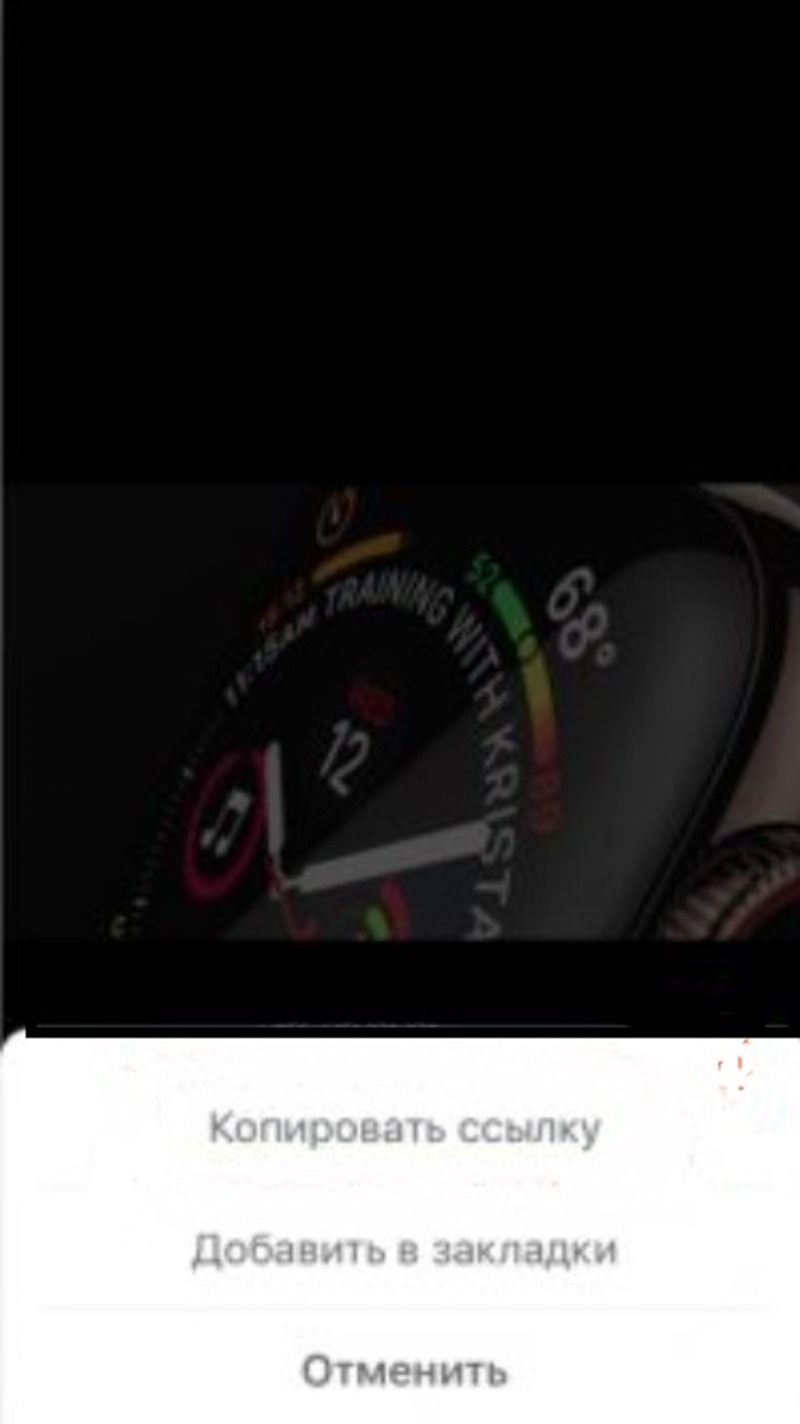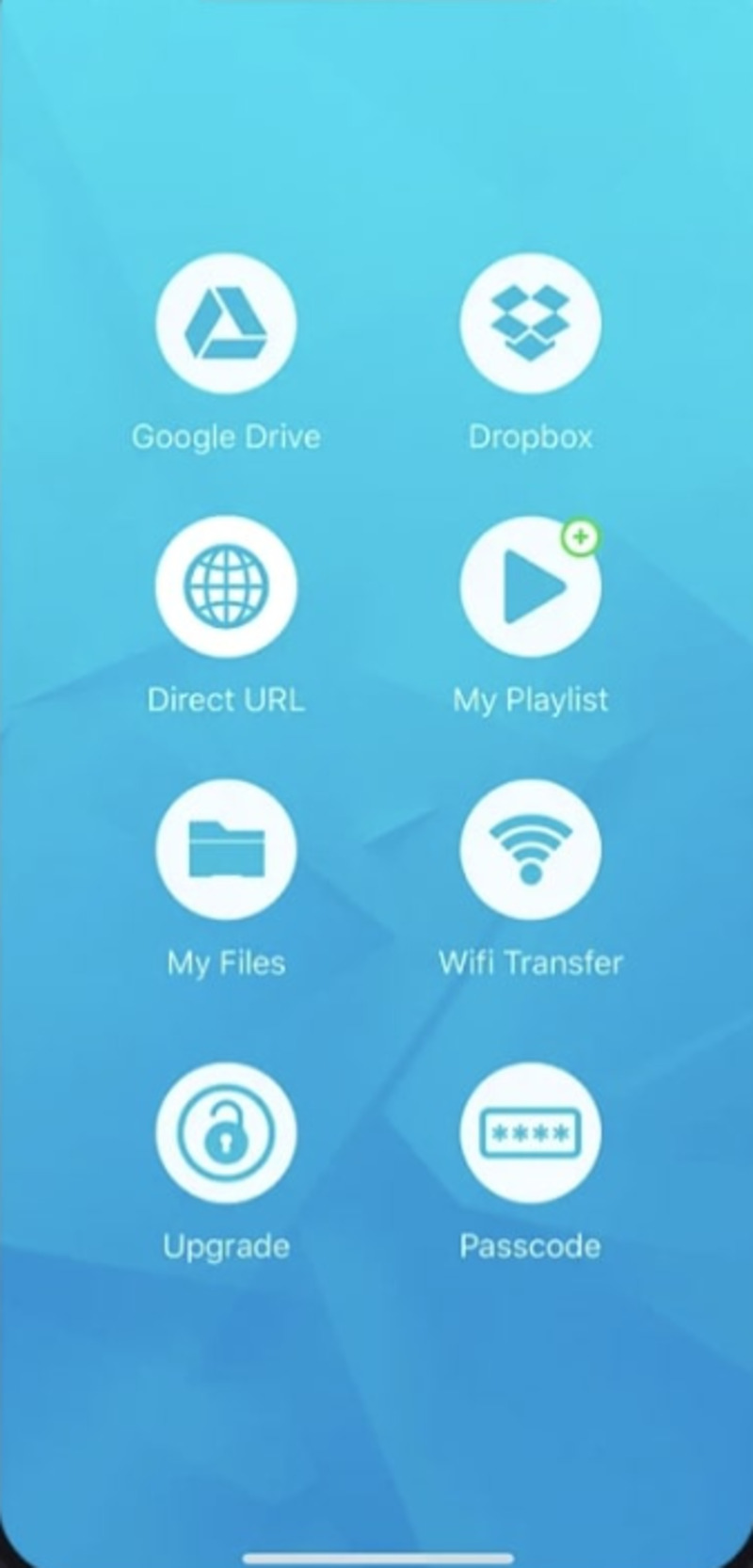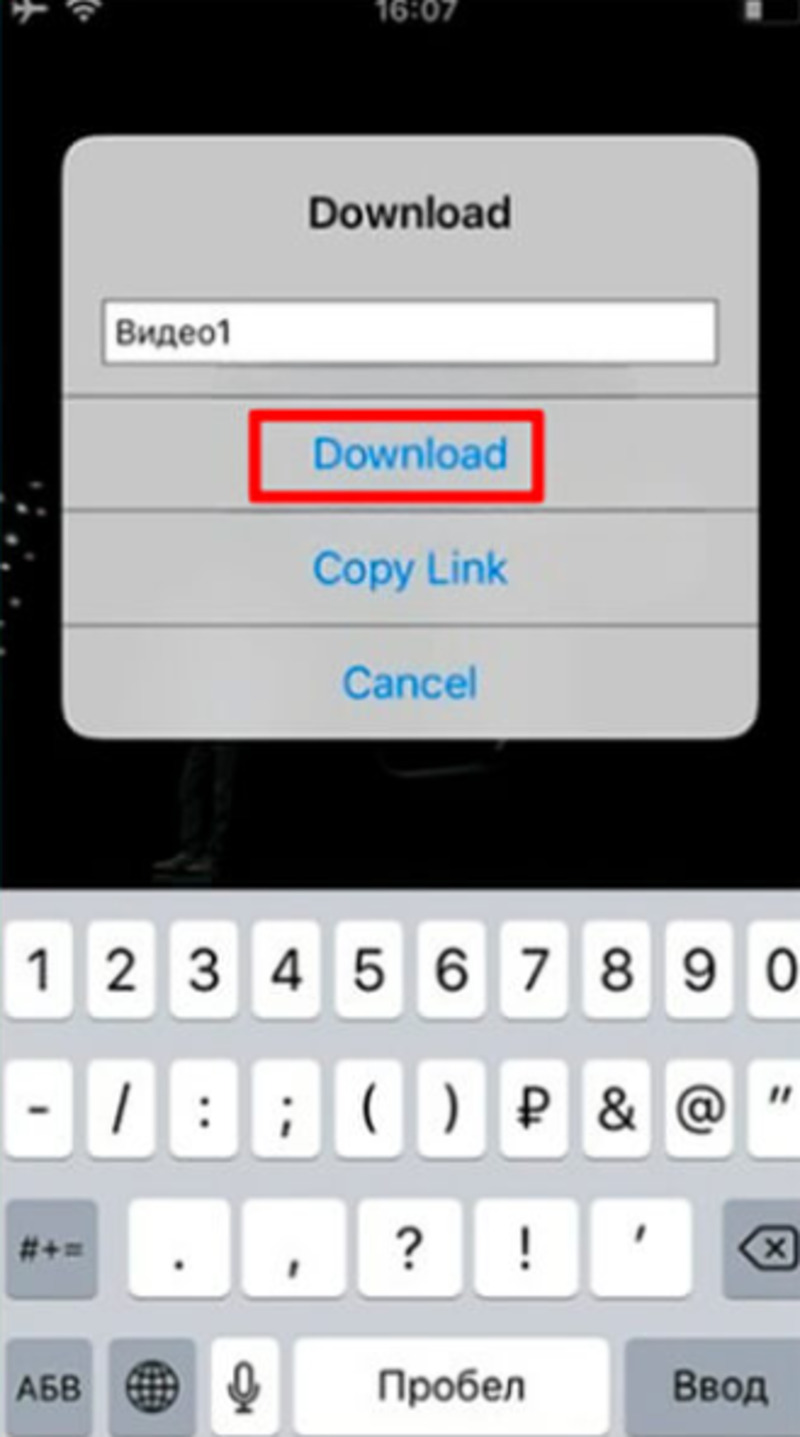В Одноклассниках опубликованы миллионы видео, включая фильмы, сериалы, различные мемы и т.д. Однако их нельзя сохранить на устройстве. Разработчики социальной сети ограничили эту возможность для защиты авторских прав. Однако есть ряд возможностей сохранить ролики в хорошем качестве. В этой статье вы узнаете, как скачать видео с сайта Одноклассники на компьютер и смартфон Android и iOS.
Как в Одноклассниках скачать видео на компьютер
Пользователям ПК доступно много способов скачать видео с Одноклассники. Они могут сделать запись экрана, воспользоваться сторонними загрузчиками, уязвимостями мобильного клиента социальной сети и т.д.
Программы для записи видео с экрана
Установите программу для скринкаста. Если у вас не получается скачать видео с сайта ОК, то просто воспользуйтесь Экранной Студией от AMS Software. Вы можете бесплатно скачать программу на официальном сайте разработчика и записать видео, используя пробную версию.
Откройте видео в Одноклассниках и начните запись. Запустив программу, нажмите на кнопку «Начать запись экрана». Откроется небольшое окно с настройками. Пользователи указывают зону захвата (полный экран, фрагмент или выбранное окно), разрешение видео. Рекомендуем отключить подсветку курсора, а также запись звука с микрофона. Когда закончите настройку, нажмите на кнопку «Начать запись», чтобы скачать стрим с Vimeo и ОК.
Отредактируйте ролик. Экранная Студия имеет встроенный редактор для монтажа и обработки отснятого материала. Вы можете обрезать начало и конец, используя инструмент «Разделить», наложить текст на кадр, добавить музыку и т.д. В бесплатной версии доступны все возможности Экранной Студии.
Сохраните результат. Нажмите на кнопку «Сохранить видео» и выберите один из вариантов экспорта. Разработчики предусмотрели возможность экспорта роликов в форматах MP4, AVI и т.д., а также записать видео для дальнейшей загрузки на смартфон или в соцсети.
Через мобильную версию сайта
Откройте мобильную версию сайта соцсети. В 2024 году уже нельзя скачать видео с Одноклассников в ПК-версии, потому что разработчики закрыли уязвимости. Сейчас можно загружать ролики без использования сторонних средств только в мобильной версии сайта. Чтобы открыть ее, просто введите в поисковике запрос «Мобильная версия ОК» и перейдите по первой ссылке в выдаче.
Найдите интересующий ролик. Рекомендуется заранее сохранить ссылку на ролик, чтобы без проблем найти его.
Запустите воспроизведение. Чтобы скачать видео с Одноклассников, нужно начать просмотр. Тогда онлайн-сервис полностью прогрузит файл, и он станет доступен пользователю.
Сохраните видео через исходный код страницы. Откройте панель «Инструменты разработчика», нажав на кнопку F12. Также ее можно развернуть кликнув правой кнопкой мыши в любом месте страницы и выбрать опцию «Посмотреть код». Стоит отметить, что ролик можно только в браузере Google Chrome. В исходном коде необходимо найти длинную ссылку, выделенную цветом. Скопируйте ее и вставьте в поисковую строку. Загрузка ролика начнется автоматически.
Онлайн-сервисы
Перейдите на сайт онлайн-сервиса. Все интернет-платформы, позволяющие скачать с Одноклассники видео, работают по одному принципу, поэтому мы рассмотрим только один из них — Get-Save. Это полностью бесплатный онлайн-сервис для загрузки видео только из Одноклассников. Сервис имеет простой интерфейс и позволяет загрузить видео с разными настройками разрешения.
Вставьте ссылку на ролик. Чтобы скачать видео из Одноклассников, сначала скопируйте ссылку на него. Для этого откройте плеер с видео на официальном сайте соцсети и сохраните URL. Затем перейдите на сайт онлайн-загрузчика и вставьте ссылку в строку.
Начните поиск. Нажмите на кнопку Search и подождите до 30 секунд, пока онлайн-сервис найдет файл и подготовит его к загрузке. На экране высветится 5 вариантов роликов, которые вы можете скачать. Они различаются только по качеству (от мобильного до HD). Сервис показывает выходной вес роликов. Затем скачайте видео, нажав на кнопку Download напротив одного из вариантов. Стоит учитывать, что на загрузку видео может потребоваться до 10-15 минут в зависимости от веса файла.
Плагины
Скачайте плагин Saverfrom.net. Это одно из самых популярных решений для скачивания роликов с Ютуба, ВКонтакте, Одноклассников и других платформ. Оно доступно бесплатно и позволяет быстро загрузить любое видео, опубликованное в социальных сетях.
Откройте плеер с видео. После установки Saverfrom.net запустите воспроизведение ролика. Если плагин работает корректно, то в правом верхнем углу появится фирменный логотип онлайн-сервиса. Если ее нет, вы не сможете скачать видео.
Начните загрузку ролика. Нажмите на стрелочку в правом верхнем углу, чтобы скачать видео с сайта OK. Перейдите на сайт онлайн-сервиса и выберите один из вариантов экспорта.
Скачайте плагин OkTools. Чтобы открыть магазин дополнений в Яндекс Браузере, нажмите на кнопку с 3 горизонтальными линиями в правом верхнем углу и перейдите в раздел «Расширения», а затем — в «Каталог расширений». Введите название дополнения в поисковую строку. Открыв страницу OkTools, нажмите на кнопку «Добавить в Яндекс Браузер».
Как скачать видео с Одноклассники.ру на Android
Используя смартфон, загрузить ролик не так просто, как на компьютере, поскольку рабочих методов меньше. Рассмотрим 2 способа, как скачать видео с ok.ru.
Встроенный способ
Откройте «Параметры разработчика». Нередко программа для записи скринкаста по умолчанию не работает. Пользователь может активировать ее через меню «Параметры разработчика» (название раздела может отличаться). Чтобы открыть его, перейдите в «Настройки», а затем — в «О телефоне». Нужно несколько раз нажать по номеру сборки, чтобы перейти в режим разработчика. Вернитесь на главную страницу и откройте страницу «Параметры разработчика».
Активируйте функцию записи экрана. Для этого выберите «Feature flags» в разделе «Отладка». Затем найдите параметр «settings_screenrecord_long_press» и поставьте галочку напротив него.
Откройте видео и начните запись видео. После активации новой функции вы сможете записывать ролики с экрана. Для запуска встроенного рекордера зажмите кнопку питания, чтобы получить доступ к меню, а затем удерживайте кнопку снимка экрана, пока не появится опция «Start Recording». Нажмите на нее, чтобы начать запись видео. Стоит отметить, что все сохраненные ролики можно посмотреть в «Галерее» устройства.
Приложения
Установите UC Browser. Браузер создали китайские разработчики. Его особенность — возможность скачать видео практически с любой платформы. Браузер доступен бесплатно в магазине Play Market.
Откройте видео. Запустите UC Browser и через любой поисковик найдите нужный ролик. Вы можете просто вставить ссылку на него. Если к ролику ограничен доступ для неавторизованных пользователей, то придется войти в профиль на сайте Одноклассников.
Как загрузить видео из одноклассников на iPhone
Пользователям iPhone, как и Android, доступны 2 способа из Одноклассников скачать видео. Вы можете записать экран или воспользоваться одним из бесплатных загрузчиков.
Стандартное средство записи
Активируйте программу для записи экрана. По умолчанию утилита не отображается на главной панели, поэтому пользователь сначала должен добавить ее. Для этого нужно перейти в «Настройки», а затем — в раздел «Пункт управления». Рядом с опцией «Запись экрана» нажмите на «Добавить».
Откройте «Пункт управления» на iPhone. Для этого прикоснитесь к правому верхнему углу (здесь отображается значок с уровнем заряда) и потяните вниз.
Нажмите на кнопку «Запись». В новых версиях операционной системы на кнопке изображена точка с круговой обводкой.
Откройте плеер с видео. После перехода на сайт скачать с Одноклассников видео несложно. Просто подождите, пока закончится воспроизведение. Рекордер записывает все, что происходит на экране. Когда сохраните все, что требуется, снова откройте «Пункт управления» и нажмите на красную кнопку «Остановить». Полученный файл можно посмотреть в «Галерее».
Загрузчики
Скачайте Video Saver PRO+ Cloud Drive из App Store. Это стандартный загрузчик видео из социальных сетей, который работает так же, как и аналогичные программы. Сервис позволяет скачать видео с Youtube, OK и других сервисов.
Скопируйте ссылку на видео. Рекомендуется взять URL из браузерной версии Одноклассников, чтобы у программы точно не возникли сложности с поиском видеофайла.
Вставьте ссылку в Video Saver PRO+. Нажмите на кнопку с изображением глобуса на домашнем экране и кликните по кнопке Pastе, а затем вставьте ссылку в появившемся окне.
Часто задаваемые вопросы
Законно ли скачивать видео?
Авторские ролики защищают авторским правом. Оно запрещает только коммерческое использование чужой интеллектуальной собственности (например, показ пиратского кино за деньги). Если вы сохраните видео для личного пользования, то проблемы с законом точно не возникнут.
Что делать, если не получается скачать ролик, используя «Инструменты разработчика»?
Нужно учитывать, что разработчики социальной сети постоянно обновляют веб-клиент. Из-за этого данный способ скачивания может перестать работать так, как мы это описали в инструкции. Различные программы-загрузчики иногда тоже теряют возможность выгружать ролики. Единственный надежный вариант — использование рекордеров (например, Экранной Студии).
Как сохранить видео в высоком качестве?
Обычно загрузчики видео позволяют выбрать качество. Мы рекомендуем скачивать видео с разрешением не ниже 720p или 1080p. В таком случае картинка будет достаточно детализированной и четкой, чтобы вы могли посмотреть ролик на любых устройствах.
Как найти нужное видео в Одноклассниках?
Для этого откройте раздел с видеороликами, кликнув по кнопке с изображением камеры. Откроется новое окно, в котором показаны популярные видео. Если вы ищете определенный ролик, то воспользуйтесь поисковой строкой или фильтрами.
Автор статьи 📜 Владимир Ерогодский Проверено экспертом 🎓 Вячеславом Жуковым